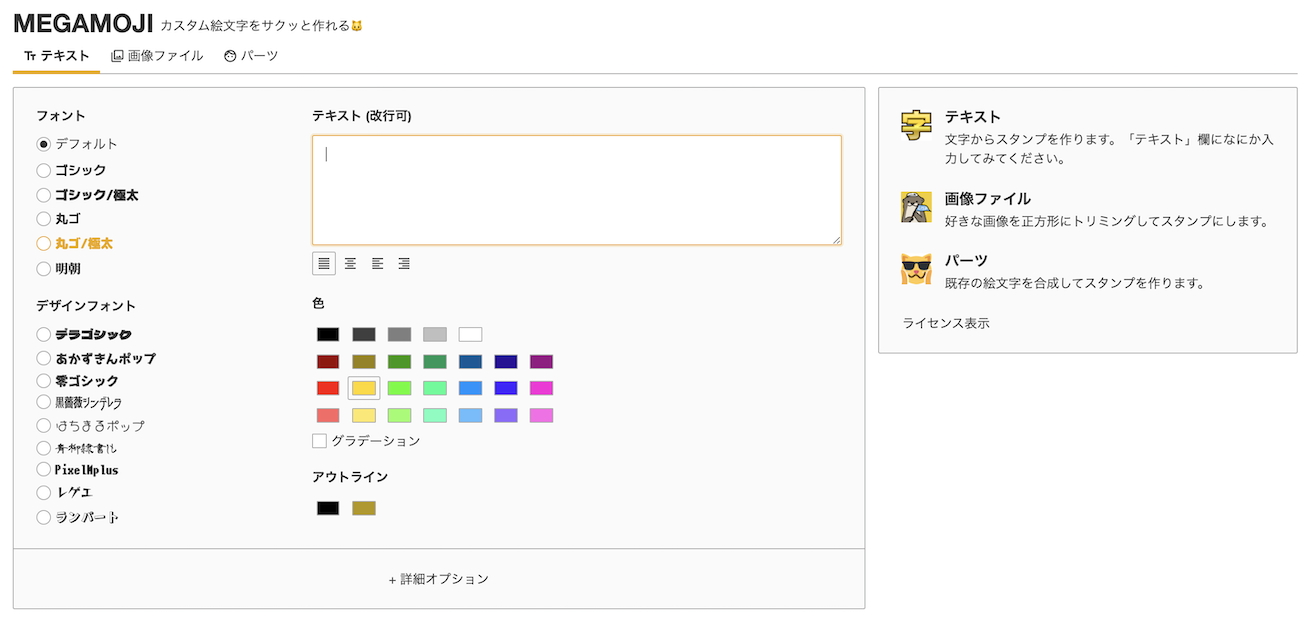こんにちは。Webディレクターのセイタです。
リモートワークが中心になったこともあり、Slackを使う企業が増えたのではないでしょうか。
どうせなら楽しくコミュニケーションをとりたい! ということで、自称Slack絵文字職人として界隈を賑わせている僕がみなさんのSlackライフを盛り上げるべく、絵文字の作り方をご紹介します。
デザインの世界に飛び込んでみませんか?
Illustratorが使えるようになりたい、クリエイティブな仕事がしたい……という方は「スクールでの勉強」もおすすめです。弊社のスクールでは、未経験から6ヶ月でWebデザイナーを目指せます。スクールでどんな内容が学べるのか、ぜひ一度詳細をチェックしてみてください!
目次
※この記事は2022年3月に編集部が情報を更新しました
絵文字スタンプの作成方法
それではまずはPhotoshopを開き……ません!!!
「Slack 絵文字 ジェネレーター」で検索しましょう。
インターネットには大変便利なツールがたくさんあります。文明の利器をガンガン使いましょう。
「MEGAMOJI」を使う
僕はいつも「MEGAMOJI」というジェネレーターを愛用しています! それでは実際にテキストからスタンプを作っていきましょう。
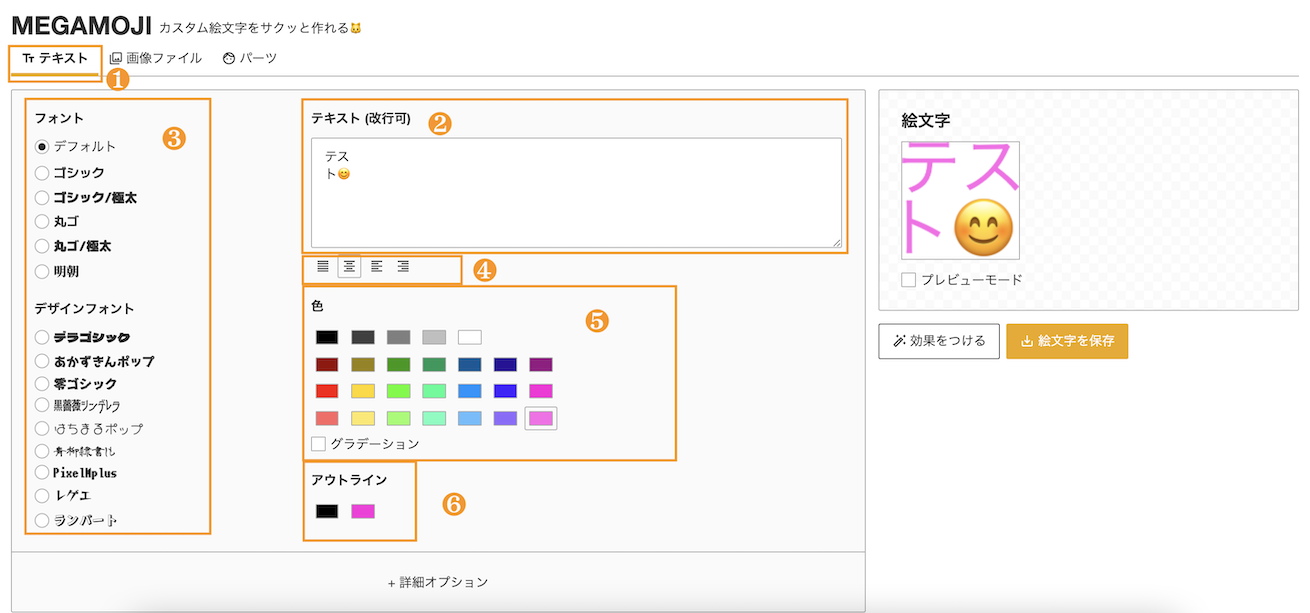
- テキストを選択。
- テキストを入力するエリアです。ここで入力したテキストレイアウトがそのままスタンプに反映されますので腕の見せどころ!
- スタンプで設定したいフォントを選択してください。
- 文字揃えを選択しましょう。だいたい「中央揃え」で綺麗に見えます。
- 色をクリックするとカラーピッカーが表示されます。スタンプの色を選択しましょう。
- アウトラインをつけたいときはここで選択します。
スタンプが生成されました。おめでとうございます! ありがとうございます!
生成されたスタンプは「絵文字を保存」で保存できます。
「テスト😊」では味気ないので、今回の記事のために渾身のスタンプを作りました!

絵文字を作る際のアドバイス
ここで、ワンポイントスタンプアドバイスをご紹介します。
正方形で作成すべし
スタンプ画像は 128px x 128px で作成されるため、正方形で作成すると良い出来栄えになります!

▲サイズを無視して作成した悪い例
推奨の比率を無視しているため、小さく表示されてしまっています。
基本は4文字で作成すべし
正方形ということはつまり縦横2文字で作成するのがベターです。
先ほどのテストスタンプやうどんスタンプのように、3文字の言葉で作成したい場合はスタンプを1つ入れてあげると4文字で収まりがよく、またアクセントになって映えます!
もっとも綺麗に表示されるのは1文字スタンプ
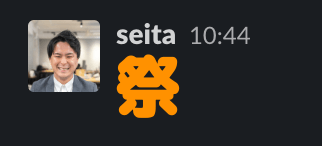
4文字だと収まりがよく、ある程度の表現ができますが、やはり4文字分のスペースを使って表示されるため視認性が悪くなることもしばしば。
そこで1文字ですよ1文字。がつんと強く表示され、力を感じさせることができます。
人物スタンプの作り方
- 画像を用意する
- 画像を切り抜く
- 128px×128pxにサイズ変更

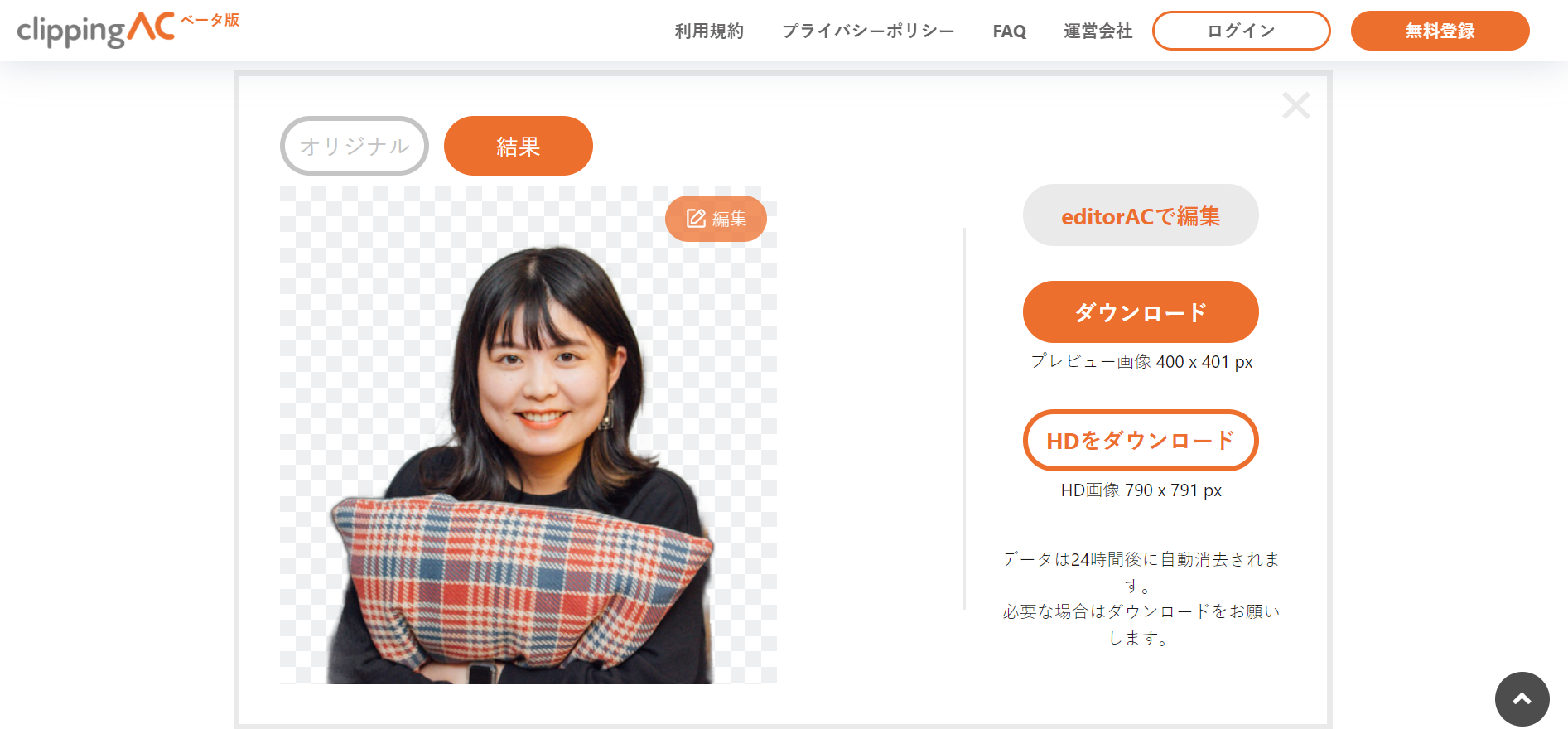
切り抜きACを使いました。AIが自動できれいに切り抜いてくれました。
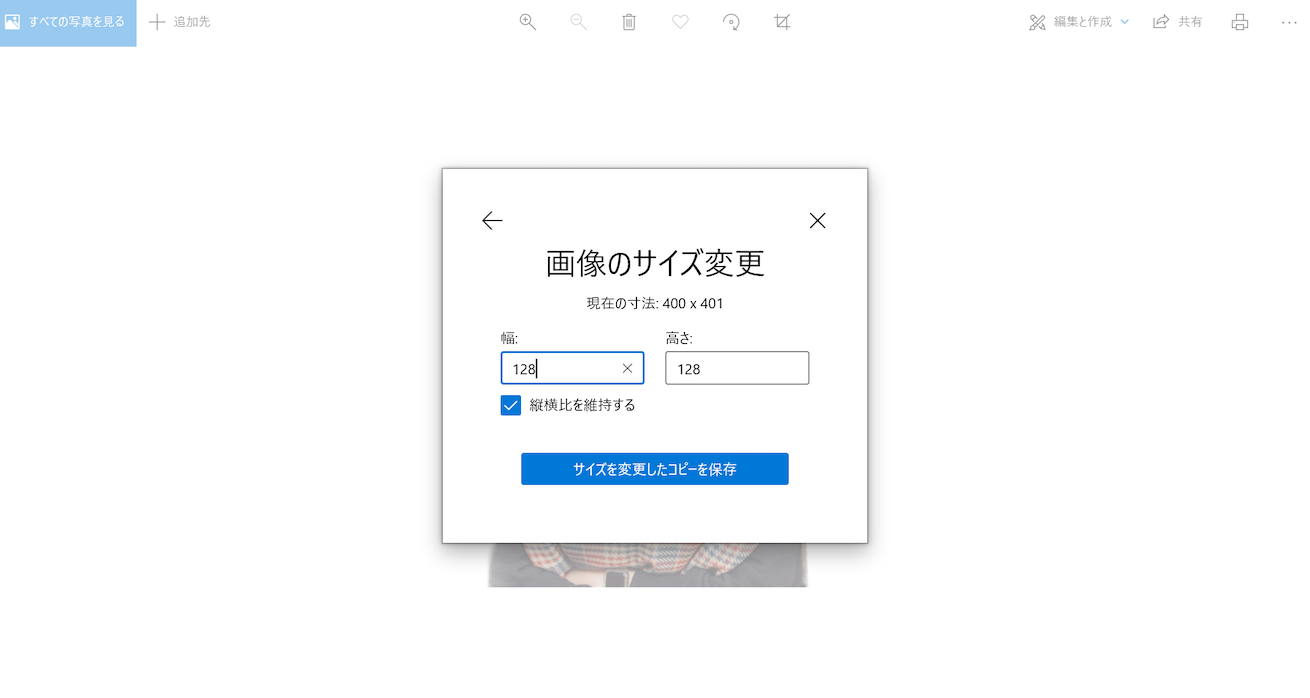

完成しました!
▼こちらの記事も併せてご覧ください 全社員を勝手に昇給させる!?Slackの社内オリジナルスタンプの作り方
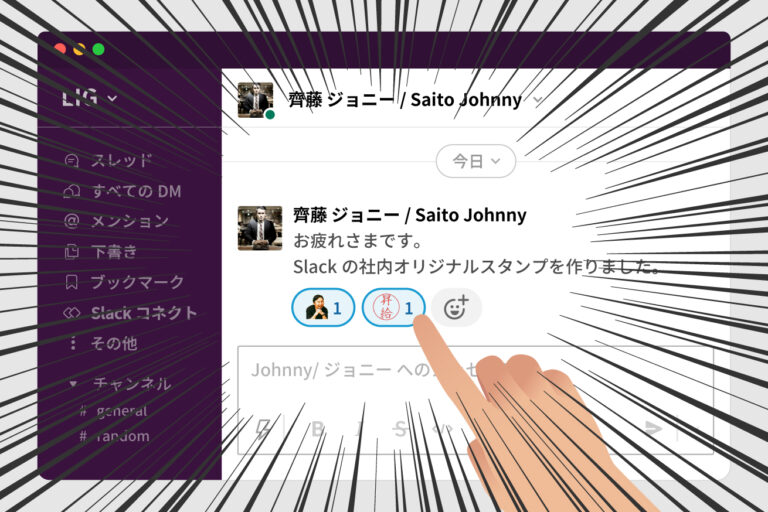
👉スタンプ職人ガチ勢になりたい方は……「スクール」に急げ!!!
スタンプの登録方法
それでは作ったスタンプをさっそく登録しましょう!
- まずは入力部分の画面右端のニコちゃんマーク😄を押す
- 画面左下の「絵文字を追加する」を押す
- 画像をアップロードし、絵文字の名前となる文字列を設定する
- アップロード完了
- さいごに「保存する」を押して登録完了

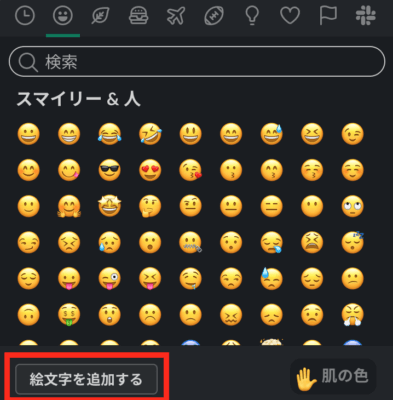
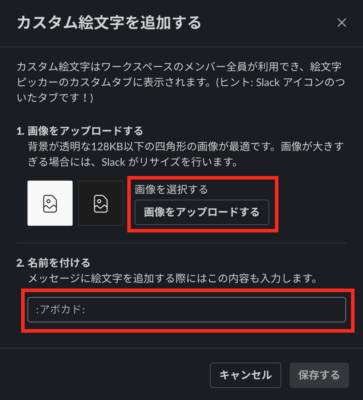
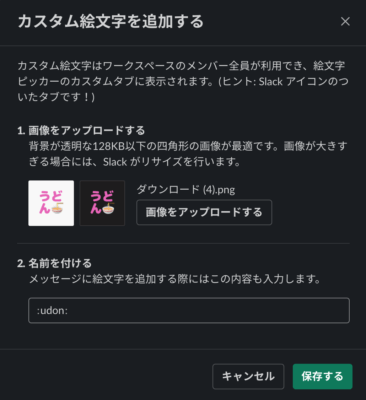
スタンプを一括登録する方法
たくさんのスタンプを一括して登録したいときは、ツールを使いましょう。Google Chromeの拡張機能「Neutral Face Emoji Tools」などが有名です。
スタンプを削除する方法
違う画像を登録してしまった! スタンプを作り直したい! という場合でもご安心ください。
- ワークスペース名をクリックし、メニューから「Slackをカスタマイズ」をクリック
- 検索フィールドから自分が作成した絵文字を入力するとヒットするので、「☓」ボタンを押して削除
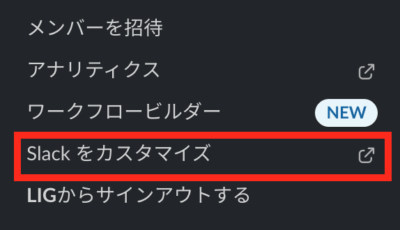
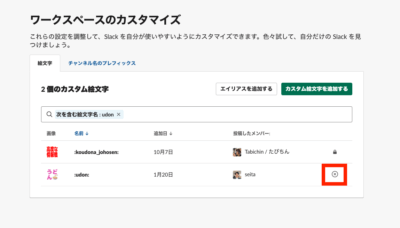
よく使われるスタンプ
スタンプ作りの参考のためによく使われるスタンプをご紹介します。
みんなの役に立つスタンプを作れば、コミュニケーションの効率化ができて仕事の生産性も上がる……かも?
文章になっているスタンプ

ありがとうございます、よろしくお願いします、確認しますなど、一文にするとわざわざ打たないといけませんが、スタンプならパッと反応できることができます。
スタンプを確認するだけで、送信者は誰が見ていて誰が見ていないのか把握することもできますね。
褒めるスタンプ
ナイス◯◯というスタンプは誰かが良い仕事をしたときに便利なスタンプです。
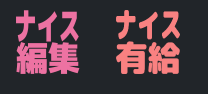
LIGでは全員見ているSlackでお休みの報告をするのですが、有給を取ると他のメンバーが「ナイス有給」というスタンプを押してくれたりします。
その他にもメンバーがいい編集したときに押す「ナイス編集」スタンプもあります……これはLIG特有でしょうか?
名前スタンプ

LIGには先輩・後輩関係なくあだ名でお互いを呼び合う文化があり、名前のスタンプも充実しています。
自分の名前のスタンプを押すことで「私見ましたよ!」というアピールになります。たまに全然関係ない人の名前のスタンプを押したり押されたりするのもクスッと笑ってしまいます。
会社の名前のスタンプ
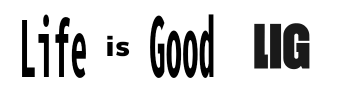
何か全社アナウンスがあった際など、会社のスタンプがあると盛り上がります。LIGではLIGスタンプもはもちろん、Life・is・Goodと3つに分かれているものもあります。
人物スタンプ
人物スタンプはオリジナリティが出ます。
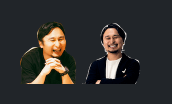
LIG社長・大山さんのスタンプにはそれぞれ、「昇進です」「昇給です」という名前がついていて、押すだけで勝手に昇進・昇給させることができます(実際にはもちろんできませんが)。
他には社員の性格に合わせて、社員の写真に「そんなに時間かかりますか」、「タイムイズマネー」などの名前がついているスタンプもあります。
LIGではSlackでのコミュニケーションが活発!
LIGのスタンプを参考に、ぜひみなさんの会社でもオリジナルスタンプを作って業務を盛り上げてみてください!
LIGでは業務のやりとりはもちろん、部活や趣味のチャンネルでもコミュニケーションが盛んです!
キラリと光るあなたのスタンプ、楽しみに待っています。